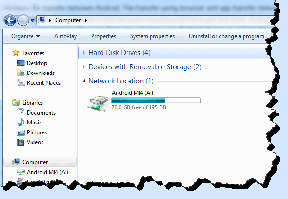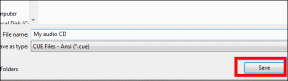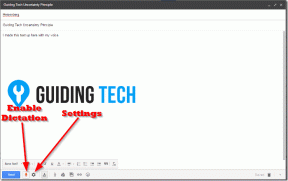7 најбољих начина за уметање емоџија у Гоогле документе
Мисцелланеа / / August 25, 2023
Са повећањем употребе платформе друштвених медија као што су Твитер и Фејсбук, емотикони и емоџији су сада постали главна тема у савременим разговорима. Навикли смо да додајемо емоџије за представљање реакција приликом слања порука или интеракције са другима путем апликација друштвених медија. Као такве, није изненађење да су апликације за обраду текста, као што су Гоогле документи, укључиле емојис као функције.
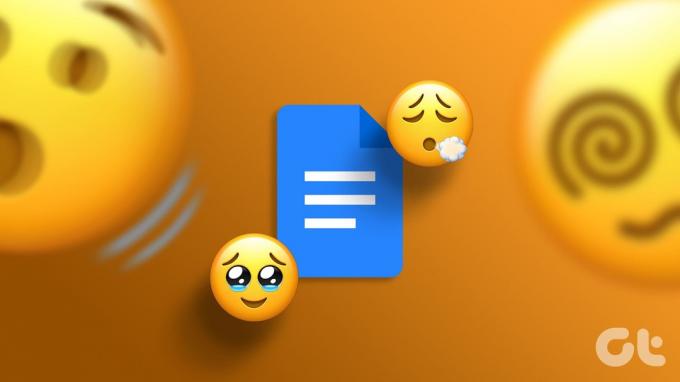
У Гоогле документима можете да додате емоџије док куцате на платну. Можете да користите емоџије док коментаришете у Гоогле документима да бисте реаговали на текст. Ако желите да схватите како да додате емоји у своје Гоогле документе, ево различитих метода.
Како уметнути емоџије у Гоогле документе са текстом
Можете да додате емоџије док куцате у датотеку Гоогле докумената. Ево различитих начина да то урадите:
Како додати емоџије користећи пречицу на тастатури
Можете да додате емоџи у датотеку Гоогле докумената помоћу једноставне пречице на тастатури. Ево како то учинити:
Корак 1: Отворите Гоогле документе у жељеном прегледачу и пријавите се са детаљима свог Гоогле налога.
Отворите Гоогле документе
Корак 2: Када креирате нови документ, кликните на празан шаблон испод групе „Покрени нови документ“. У супротном, кликните на њу у својим Недавним документима ако покушавате да користите постојећу датотеку.

Корак 3: Поставите курсор на локацију на платну за писање Гоогле докумената на коју желите да уметнете емоји.
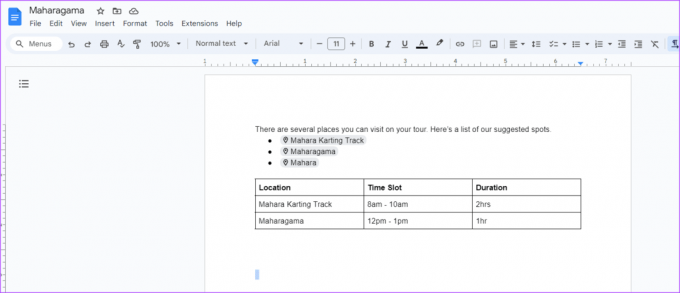
4. корак: На тастатури држите истовремено тастере Алт и / да бисте покренули мени.
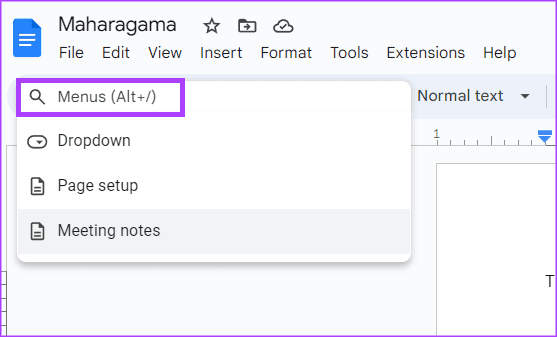
5. корак: У оквиру траке за претрагу менија откуцајте емоји.
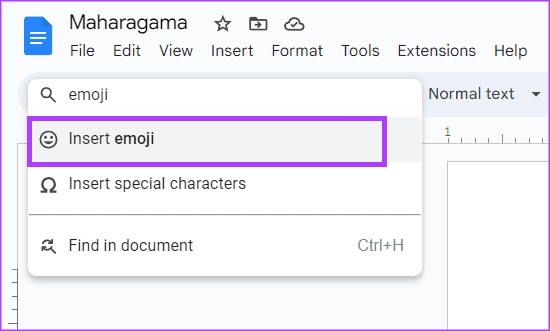
Корак 6: У приказаном менију изаберите Уметни емоџи. Ово ће покренути траку са емоџијима на вашем платну за писање Гоогле докумената.
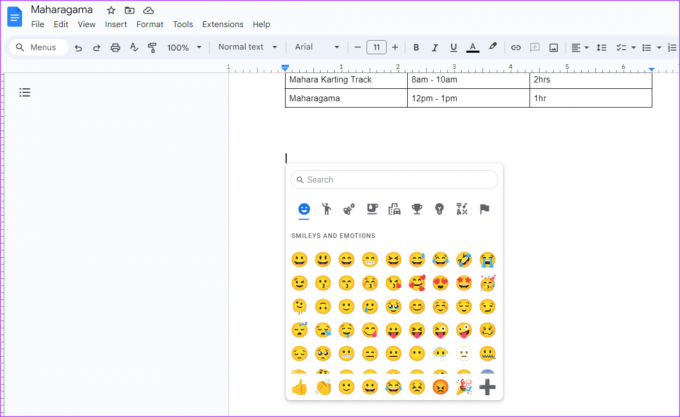
7. корак: Изаберите жељени емоји са траке.
Како додати емоџије помоћу симбола @
Симбол „@“ је још један начин за уметање емоџија у Гоогле документе. Ево како то учинити:
Корак 1: Отворите Гоогле документе у жељеном прегледачу и пријавите се са својим подацима.
Корак 2: Када креирате нови документ, кликните на празан шаблон испод групе „Покрени нови документ“. У супротном, кликните на њу у својим Недавним документима ако покушавате да користите постојећу датотеку.

Корак 3: Поставите курсор на локацију на платну за писање Гоогле докумената на коју желите да уметнете емоји.
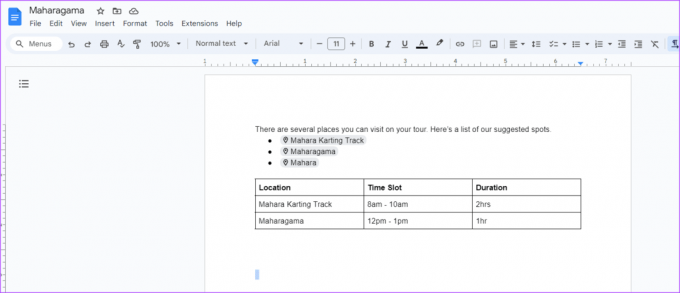
4. корак: Откуцајте симбол '@' и емоји заједно да бисте покренули мени.
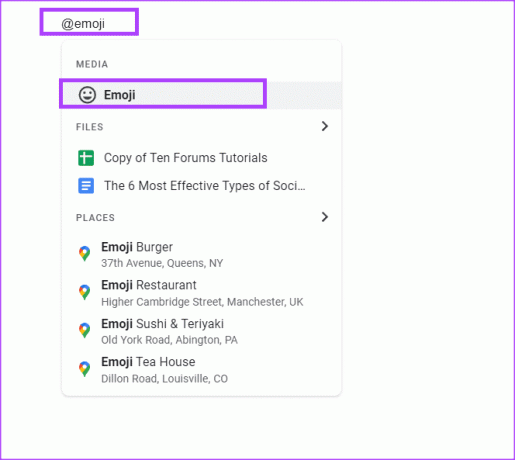
5. корак: Изаберите опцију Емоји из менија. Ово ће покренути траку са емоџијима на вашем платну за писање Гоогле докумената.
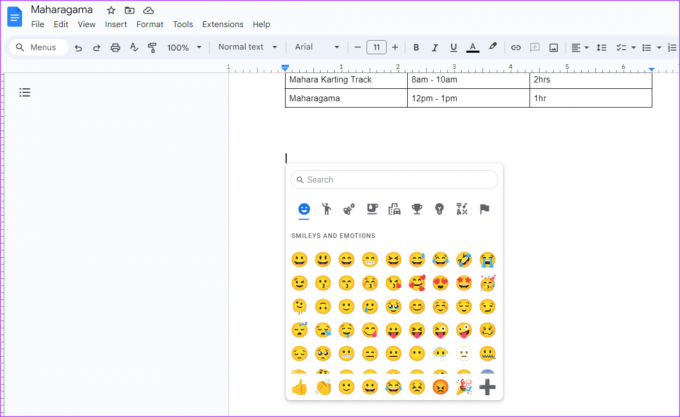
Корак 6: Изаберите жељени емоји са траке.
Како додати емоџије помоћу картице Уметање
Ако заборавите пречицу на тастатури или користите симбол @ да бисте уметнули емоџије у своје Гоогле документе, то можете учинити са траке помоћу картице Уметање. Ево како то учинити:
Корак 1: Отворите Гоогле документе у жељеном прегледачу и пријавите се са својим подацима.
Корак 2: Када креирате нови документ, кликните на празан шаблон испод групе „Покрени нови документ“. У супротном, кликните на њу у својим Недавним документима ако покушавате да користите постојећу датотеку.

Корак 3: Поставите курсор на локацију на платну за писање Гоогле докумената на коју желите да уметнете емоји.
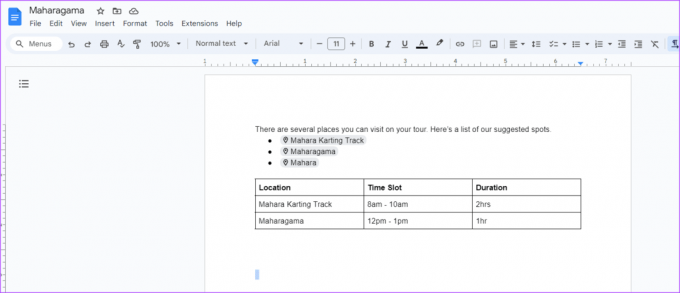
4. корак: На траци Гоогле докумената кликните на картицу Уметање.
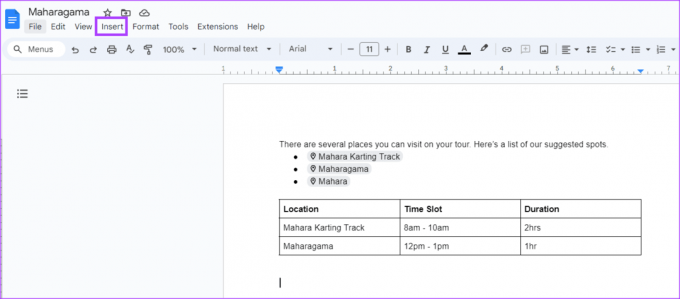
5. корак: На картици Уметање кликните на опцију Емоји. Ово ће покренути траку са емоџијима на вашем платну за писање Гоогле докумената.
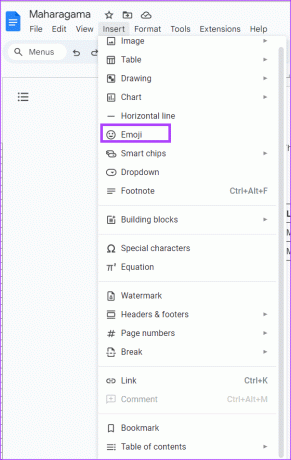
Корак 6: Изаберите жељени емоји са траке.
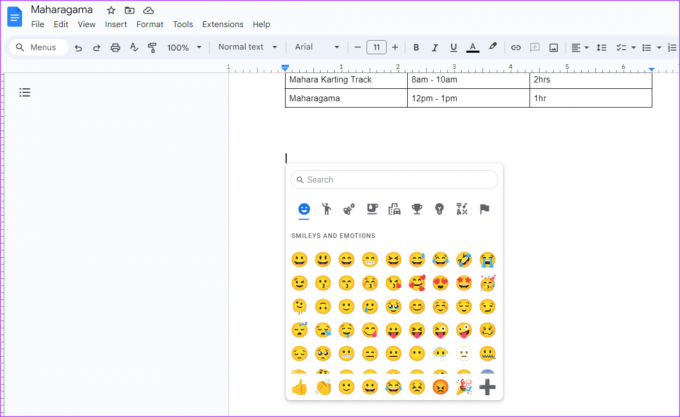
Како додати емоџије користећи опцију специјалних знакова
Користећи картицу Уметање, такође можете да додате емојис у свој документ из опције специјалних знакова. Ево како то учинити:
Корак 1: Отворите Гоогле документе у жељеном прегледачу и пријавите се са својим подацима.
Корак 2: Када креирате нови документ, кликните на празан шаблон испод групе „Покрени нови документ“. У супротном, кликните на њу у својим Недавним документима ако покушавате да користите постојећу датотеку.

Корак 3: Поставите курсор на локацију на платну за писање Гоогле докумената на коју желите да уметнете емоји.
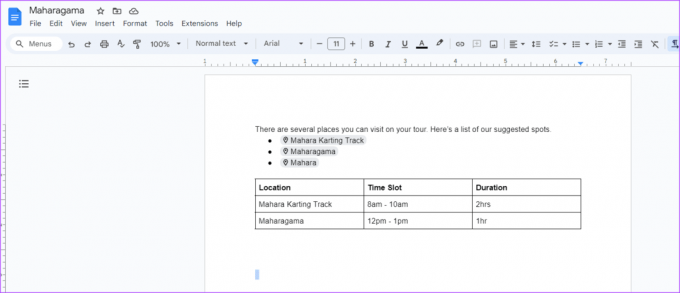
4. корак: На траци Гоогле докумената кликните на картицу Уметање.
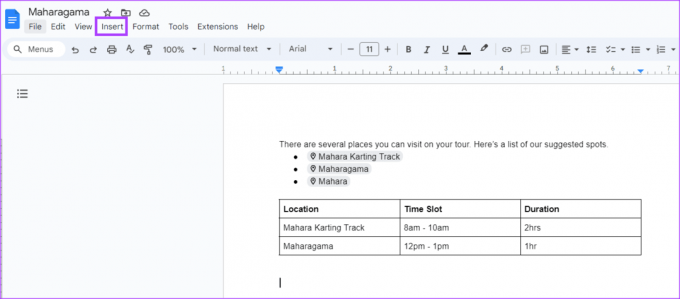
5. корак: На картици Уметање кликните на опцију Специјални знакови. Ово ће покренути траку са специјалним знаковима на вашем платну за писање Гоогле докумената.
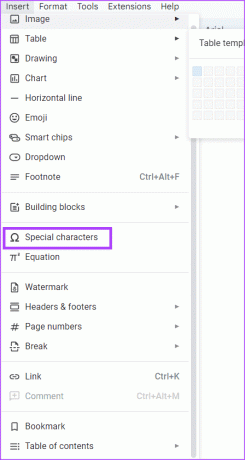
Корак 6: Кликните на први падајући мени на траци Уметање посебних знакова и изаберите Емоји.
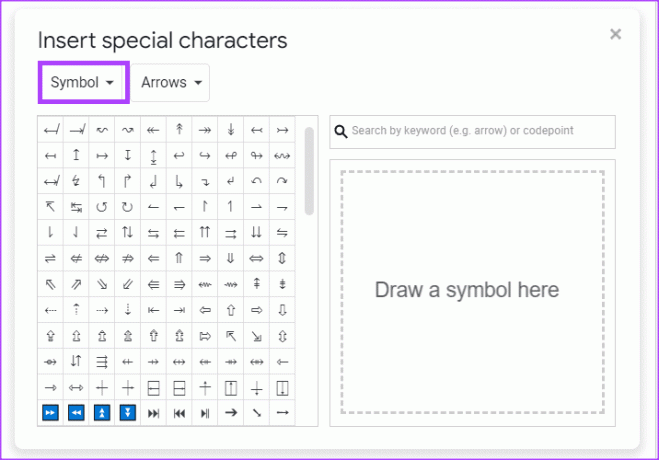
7. корак: Изаберите жељени емоји са траке.
Како уметнути емоџије у Гоогле документе као реакције
Можете да изаберете текст у датотеци Гоогле докумената и оставите емоји као коментар или реакцију. Ево различитих начина да то урадите:
Како додати емоџи реакције помоћу контекстног менија
Контекстни мени је искачући мени који пружа пречице за функције или радње у оквиру Гоогле докумената. У овом случају, садржи пречицу за уметање емоји реакција у датотеку Гоогле докумената. Ево како да му приступите:
Корак 1: Отворите Гоогле документе у жељеном прегледачу и пријавите се са својим подацима.
Корак 2: Када креирате нови документ, кликните на празан шаблон испод групе „Покрени нови документ“. У супротном, кликните на њу у својим Недавним документима ако покушавате да користите постојећу датотеку.

Корак 3: Изаберите текст на који желите да дате емоџи реакцију.
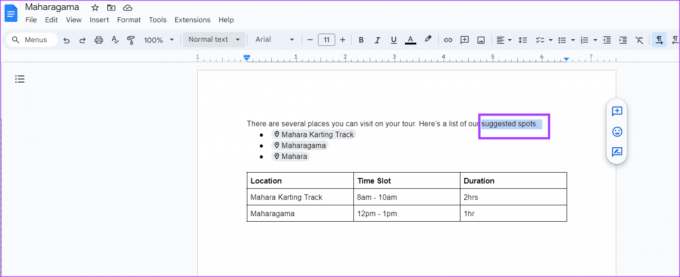
4. корак: Кликните десним тастером миша на платно да бисте покренули контекстни мени.
5. корак: Изаберите „Убаци реакцију емоџија“ из приказаних опција. Ово ће покренути траку са емоџијима на вашем платну за писање Гоогле докумената.
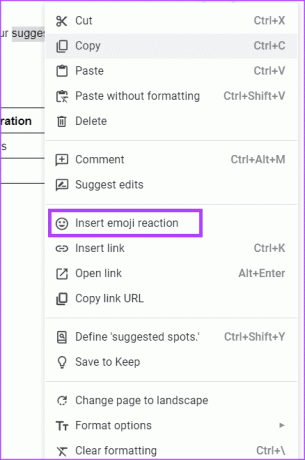
Корак 6: Изаберите жељену реакцију емоџија са траке.
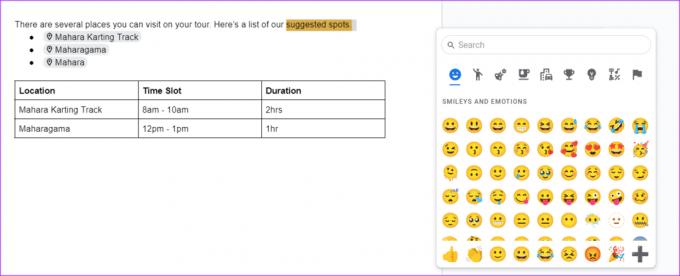
Како додати емоји реакције помоћу бочне плоче
На десној маргини странице датотеке Гоогле докумената налази се бочни мени где можете да изаберете опцију за уметање емоџи реакција у истакнути текст. Ево како да му приступите:
Корак 1: Отворите Гоогле документе у жељеном прегледачу и пријавите се са својим подацима.
Корак 2: Када креирате нови документ, кликните на празан шаблон испод групе „Покрени нови документ“. У супротном, кликните на њу у својим Недавним документима ако покушавате да користите постојећу датотеку.

Корак 3: Изаберите текст на који желите да дате емоџи реакцију. Ово ће открити бочни мени.
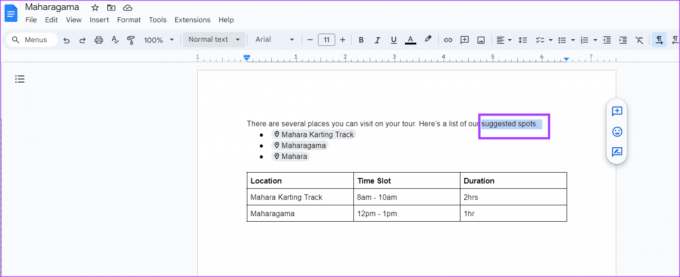
4. корак: Изаберите „Убаци реакцију емоџија“ из приказаних опција. Ово ће покренути траку са емоџијима на вашем платну за писање Гоогле докумената.
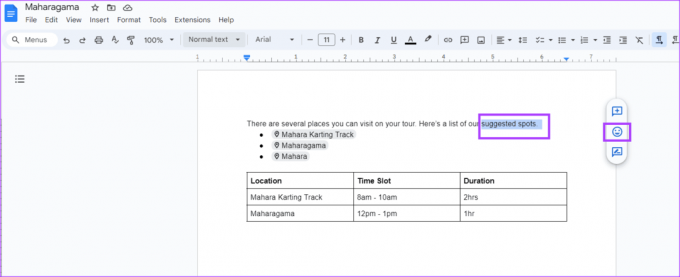
5. корак: Изаберите жељену реакцију емоџија са траке.
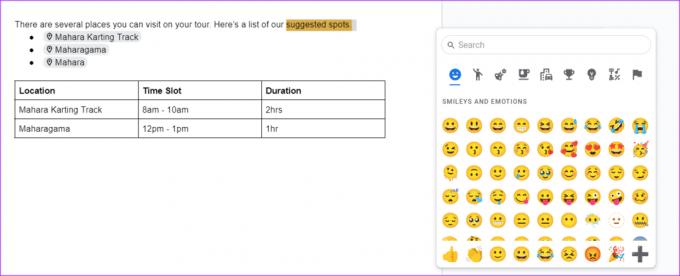
Такође можете да реагујете емоџијем на коментар. Ево како то учинити:
Корак 1: Отворите Гоогле документе у жељеном прегледачу и пријавите се са својим подацима.
Корак 2: Када креирате нови документ, кликните на празан шаблон испод групе „Покрени нови документ“. У супротном, кликните на њу у својим Недавним документима ако покушавате да користите постојећу датотеку.

Корак 3: Поставите курсор на коментар на који желите да реагујете док не видите симбол емоџија поред коментара.
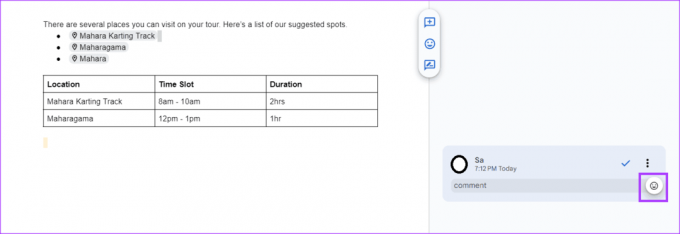
4. корак: Кликните на симбол емоџија да бисте покренули траку за емоџије.
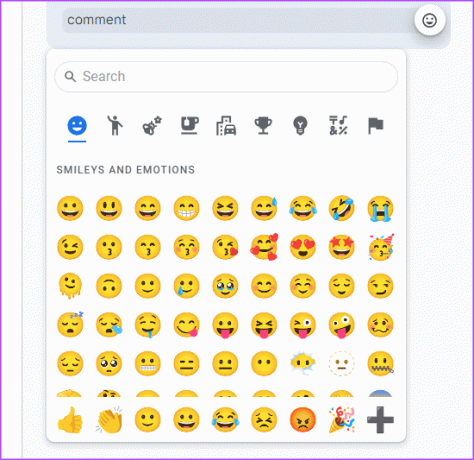
5. корак: Изаберите жељени емоји са траке.
Коришћење Гоогле докумената као професионалац
Као и већина технолошких алата, Гоогле документи захтевају сталну употребу да би стекли разумну стручност. Међутим, неки савети који би вам могли помоћи да дођете до а професионални ниво стручности са Гоогле документима. На пример, савети за брзо стављање у оквир вашег документа или генерисање резимеа.
Последњи пут ажурирано 7. августа 2023
Горњи чланак може садржати партнерске везе које помажу у подршци Гуидинг Тецх. Међутим, то не утиче на наш уреднички интегритет. Садржај остаје непристрасан и аутентичан.
ДА ЛИ СИ ЗНАО
Леонард Клајнрок, компјутерски научник са МИТ-а, развио је пребацивање пакета између два рачунара и објавио књигу о томе 1961.